Excel加密怎么设置?这5个方法不容错过!(2024总结)
Excel加密怎么设置?如何不让别人未经允许查看我的excel文件?如果您也有这些疑问,那么千万不要错过本篇文章了。今天小编将向大家分享excel加密的5个简单方法,保证任何人都可以轻松掌握!毫无疑问的是,为Excel文件设置密码是保护数据安全的最佳方法之一。对Excel文件进行密码保护的好处之一是有助于保护数据安全。如果有人拿到了你的Excel文件,在不知道密码的情况下,他们将无法查看数据。除此之外,Excel加密的另一个好处是有助于防止未经授权访问数据。通过使用密码保护 Excel 文件,可以确保只有经过授权的人才能访问您的数据。
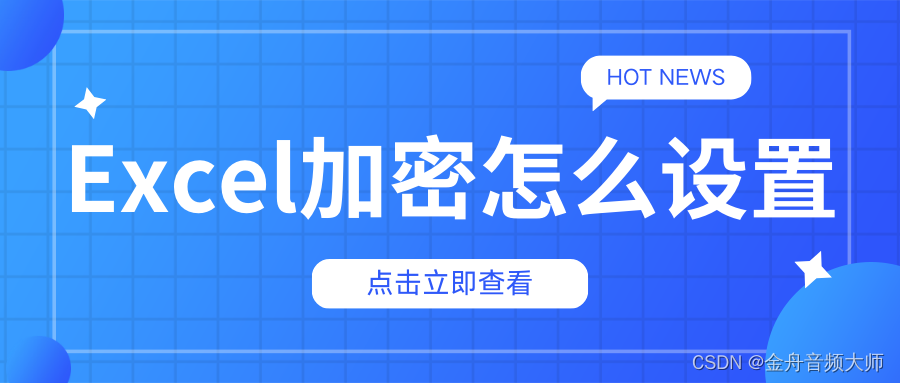
那么如何才能就行excel加密呢?具体该怎么做呢?别着急,以下就是2024年最新的解决方法啦!让我们花1分钟时间来看看吧。
Excel加密方法1:使用金舟文件夹加密大师软件
金舟文件夹加密大师采用美国联邦政府的一种区块加密标准-AES加密,拥有着加密速度快、安全性高、资源消耗低的特点。除此之外,该软件还提供了简洁的操作界面,操作方便,即使是电脑小白也能轻松掌握文件加密解密技巧。
操作环境:
演示机型:惠普ENVY 14-U004TX(J6M90PA)
系统版本:Windows 11
软件版本:金舟文件夹加密大师 V3.7.0
文件加密具体操作步骤如下:
Step 1、电脑启动【金舟文件夹加密大师】软件,点击左上方的【添加文件】按钮,将需要加密的excel文件导入进软件主界面。
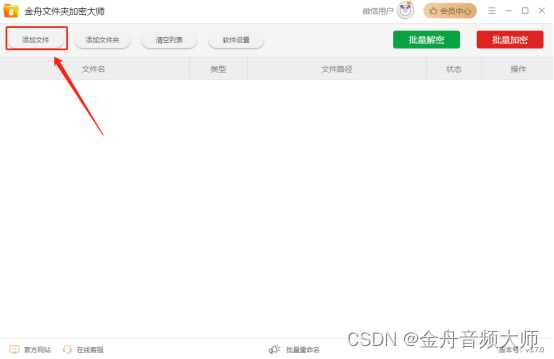
Step 2、点击右上方的【批量加密】或者点击想要加密文件右侧的锁头按钮,设置加密密码。
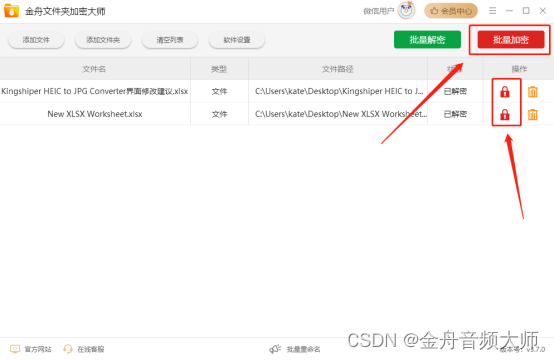
Step 3、加密密码设置完成后,点击【确定】。

Step 4、如图所示,现在就加密成功啦!
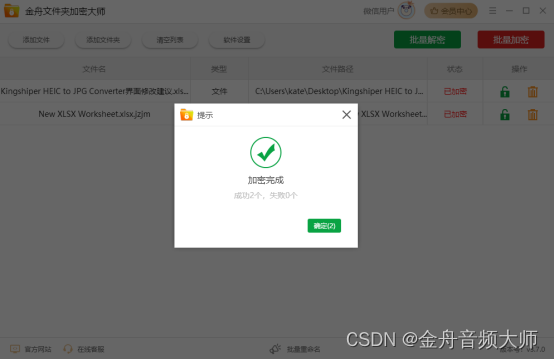
Excel加密方法2:使用Microsoft Excel Spreadsheets
操作环境:
演示机型:Acer Aspire 4935G-641G16Mn
系统版本:Windows 11
软件版本:Microsoft Excel
Step 1、电脑上打开该Excel文件,点击【File】选项卡,选择【Info】。
Step 2、选择【Protect Workbook】>【Encrypt with Password】。
Step 3、输入用于锁定文件的密码,然后单击【OK】。
Step 4、然后,再次输入同样的密码就行确认,点击【OK】就完成了。
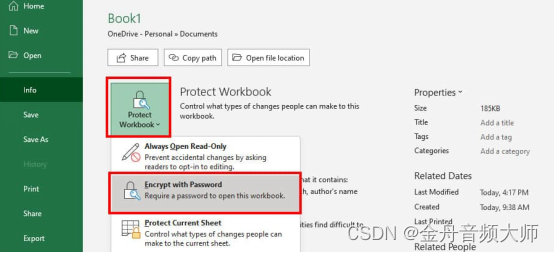
Excel加密方法3:使用Jumpshare加密excel文件
操作环境:
演示机型:Acer Aspire 4935G-641G16Mn
系统版本:Windows 11
软件版本:谷歌浏览器
Step 1、点击【Choose Excel File】导入需要加密处理的excel文件。
Step 2、上传完成后,点击【Lock Your File】锁定excel文件。
Step 3、然后,在Privacy Settings中输入密码,点击【Save】按钮保存设置。
Step 4、最后,点击右上角的三个点,找到【Download】按钮下载就能将加密好的excel文件保存在本地电脑上了。
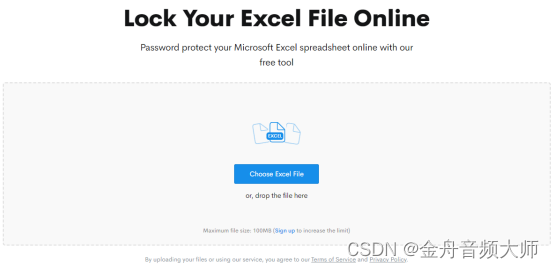
Excel加密方法4:修改Excel文件权限
操作环境:
演示机型:Acer Aspire 4935G-641G16Mn
系统版本:Windows 11
软件版本:Microsoft Office
Step 1、打开excel文件,点击【File】>【Save As】,接着在右侧点击【Browse】。
Step 2、在弹出的弹窗底部中,点击【Tools】的下拉窗口,选择【General Options】。
Step 3、在General Options的弹窗中,输入密码并点击【OK】。
Step 4、输入完成后,点击【Save】按钮将文本保存在本地就行了。现在,您的excel文件就成功被加密处理了。
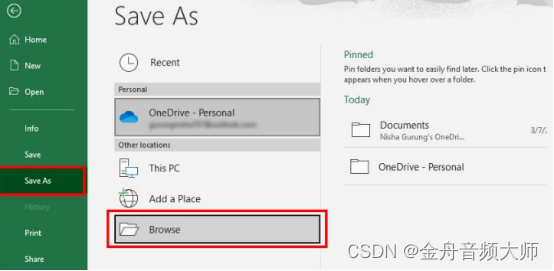
Excel加密方法5:使用ASPOSE加密excel文件
操作环境:
演示机型:Acer Aspire 4935G-641G16Mn
系统版本:Windows 11
软件版本:百度浏览器
Step 1、浏览器上搜索ASPOSE在线工具,点击进入后,点击【Drop or upload your files】上传需要加密的文件。
Step 2、在下方选择想要保护的文件类型,并且输入想要设置的密码。
Step 3、上述选项都设置完成后,点击【PROTECT】按钮开始处理即可。
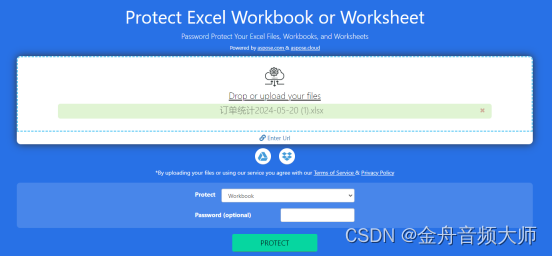
好了,以上就是关于excel加密的所有方法介绍了。只要你按照上述的步骤,一步步操作,相信很快就能学会怎么为excel表格设置密码了。学会这些方法,您就不用再担心别人在使用您的电脑时,偷看您的文件信息,获取您的隐私了,所以您还在犹豫什么呢?赶紧选择一个最适合您的方法,学习起来吧。
往期文章:
加密解密工具免费分享12款,最新文件加密软件排行榜已出炉!
文件加密:pdf加密如何解除?PDF加密解密的7个工具分享!
文件夹如何加密码?这4个文件夹加密方法值得一试!
